Silicon Labs BGM220xワイヤレスGeckoスターターキットの使い方③【Tips集】

こんにちは、ムセンコネクトCMOの清水です。(プロフィール紹介はこちら)
連載企画「シリコンラボ(Silicon Labs)製BLE開発キットBGM220x Wireless Gecko Module Start Kitを使ってみました」の第3回目です(企画の趣旨や概要説明はこちらの記事をご覧ください)。
今回は「統合開発環境SSv5のTips集」です。
SSv5のLauncherパースペクティブ
ターゲットデバイス(開発ボード)をUSBケーブルでPCに接続し、SSv5を起動します。インストール後、最初に表示されるのがLauncherパースペクティブの”Welcome”画面です。
Welcome画面
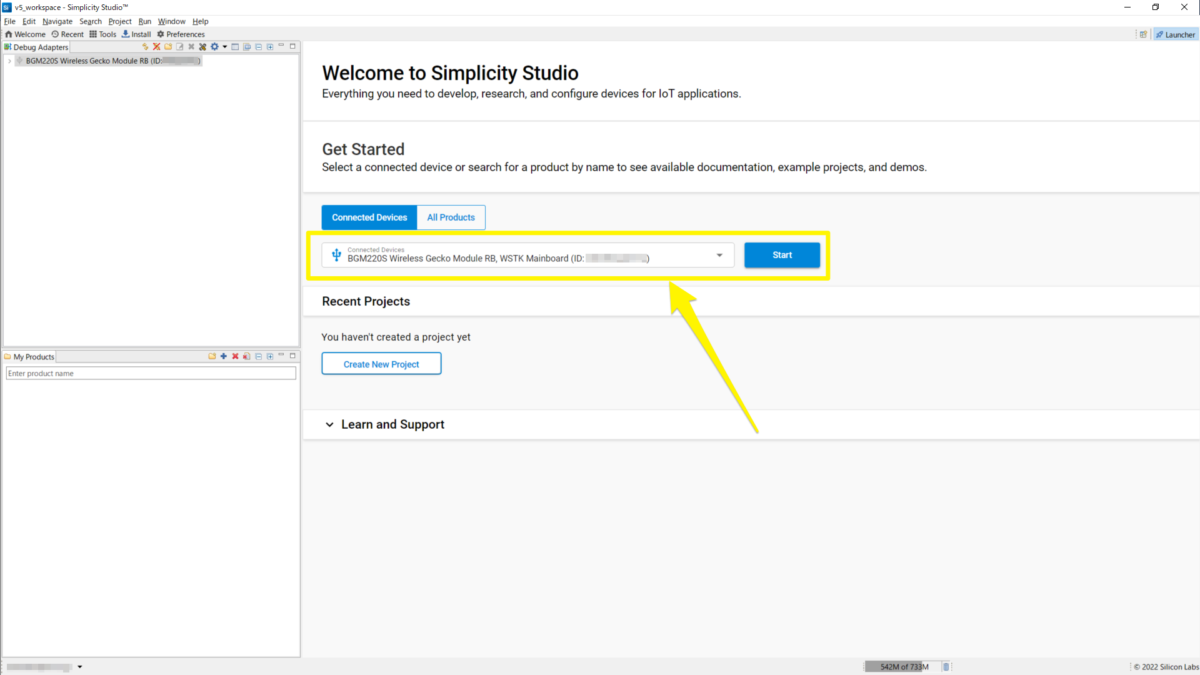
デバイスが接続されているのを確認して”Start”をクリックすると、”OVERVIEW”タブが表示されます。
OVERVIEWタブ
デバイスの詳細が表示されます。
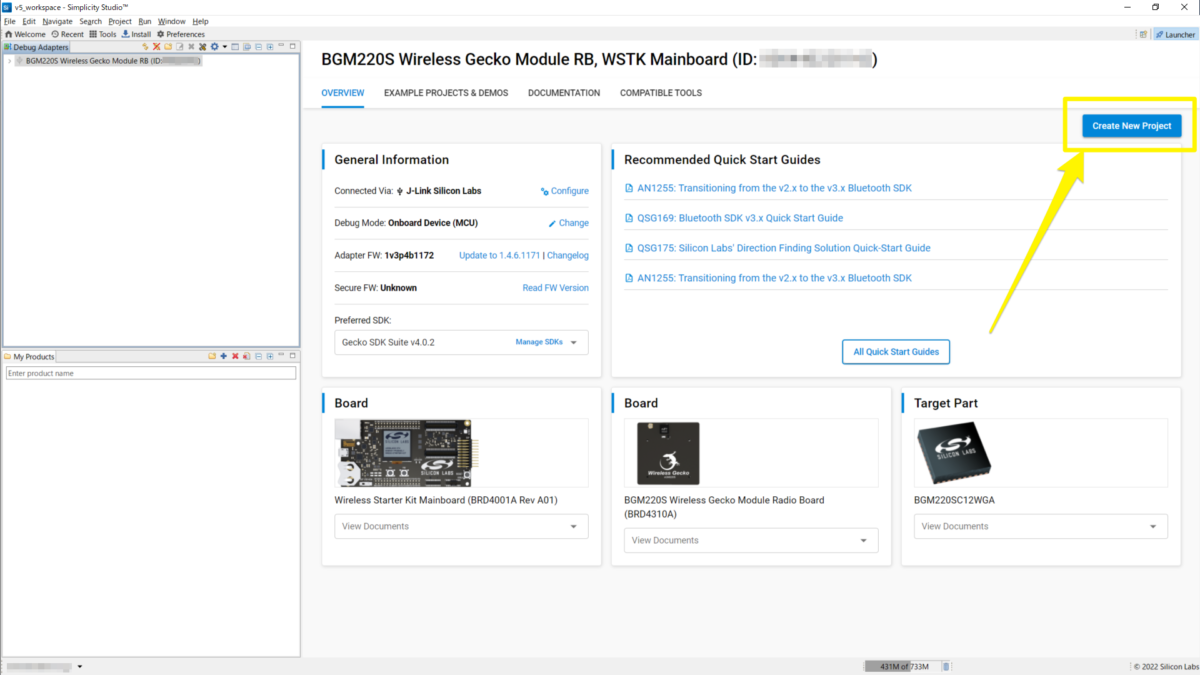
”Create New Project”をクリックしてプロジェクトを作成します。
EXAMPLE PROJECT & DEMESタブ
選択したデバイス(ターゲットデバイス)と互換性があるサンプルプロジェクト、およびデモのリストが表示されます。
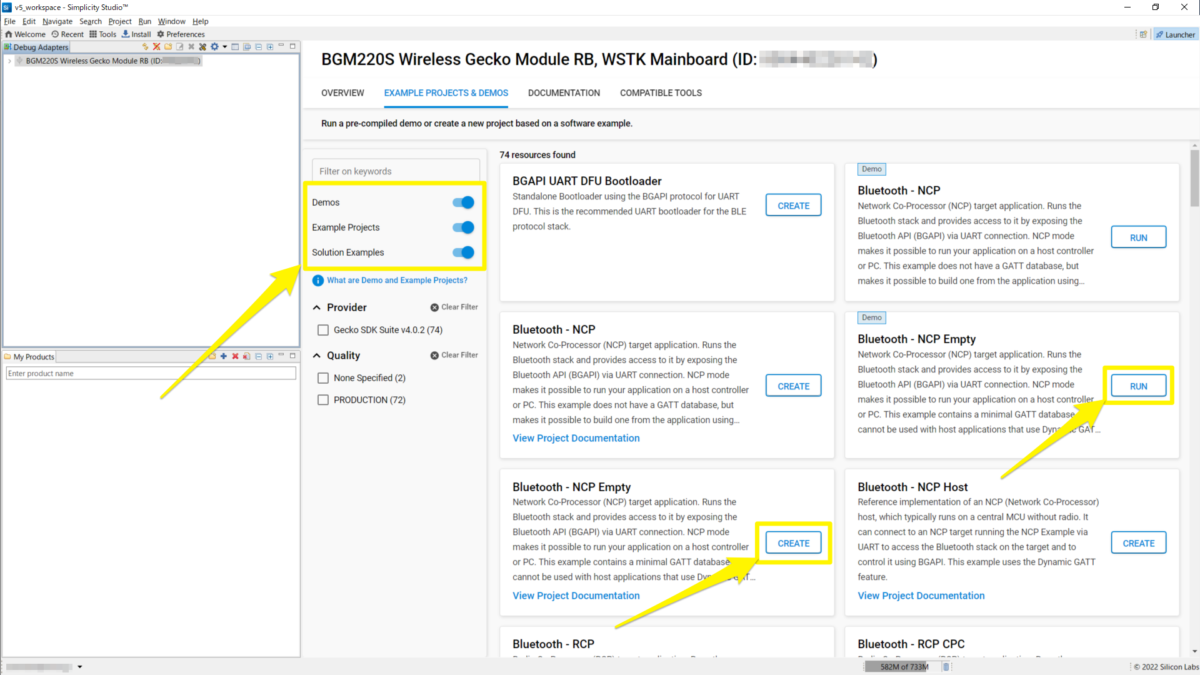
サーチボックとチェックボックスを使用して、リストをフィルタリングします。
”RUN”をクリックして、ターゲットデバイスにデモをインストールします。
”CREATE”をクリックして、そのプロジェクトを作成します。これは作成するプロジェクトが既に選択されていることを除いて、”OVERVIEW”タブでプロジェクトを作成するのと同じです。
DOCUMENTATIONタブ
選択したデバイス(ターゲットデバイス)と互換性があるドキュメントが表示されます。
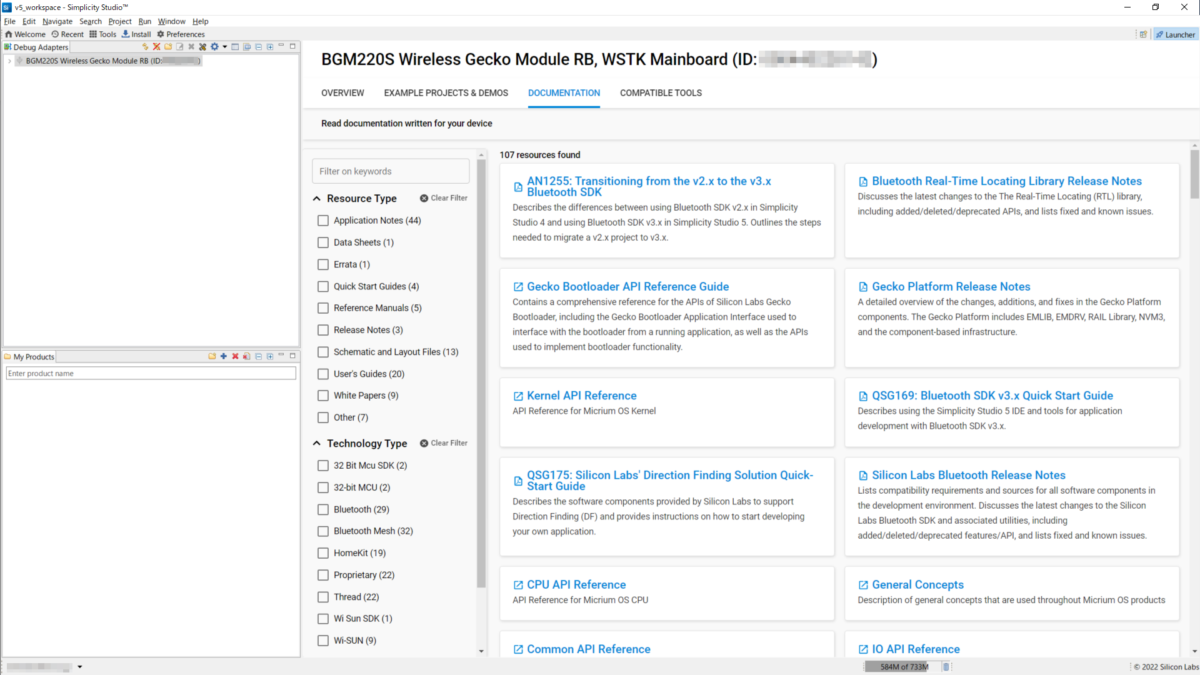
COMPATIBLE TOOLSタブ
選択したデバイス(ターゲットデバイス)と互換性があるツールが表示されます。
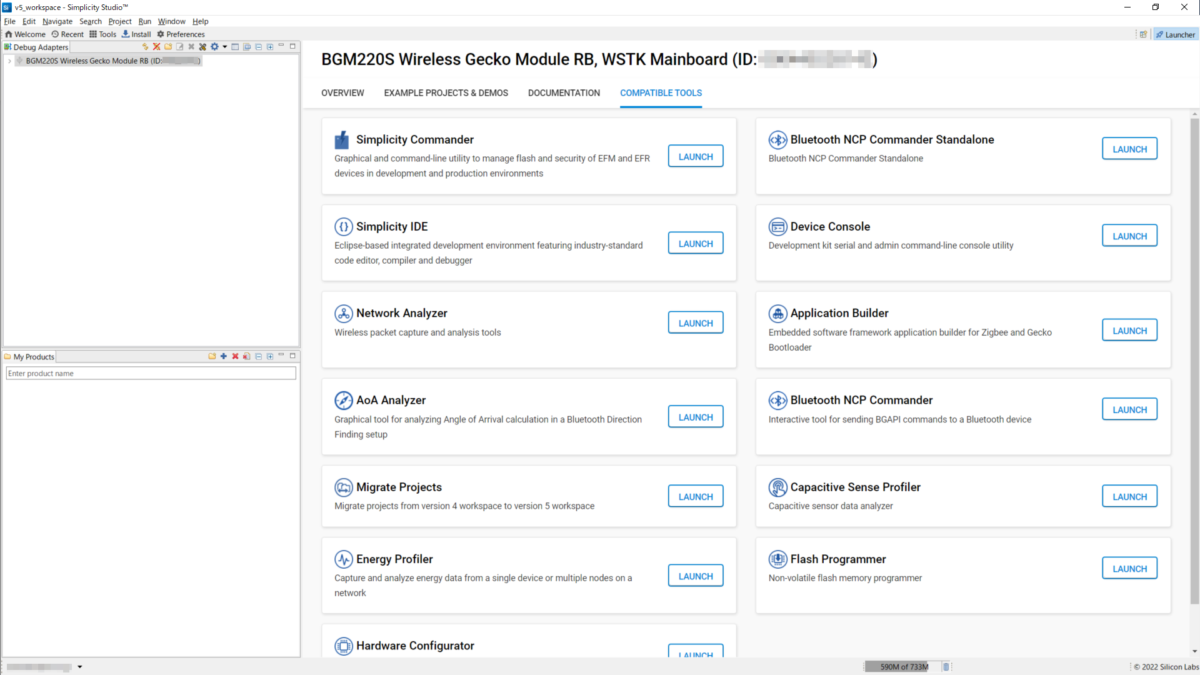
SSv5のSimplicity IDEパースペクティブ
Simplicity IDEパースペクティブは、3つのビューとエディタ領域、ツールバーから構成されます。
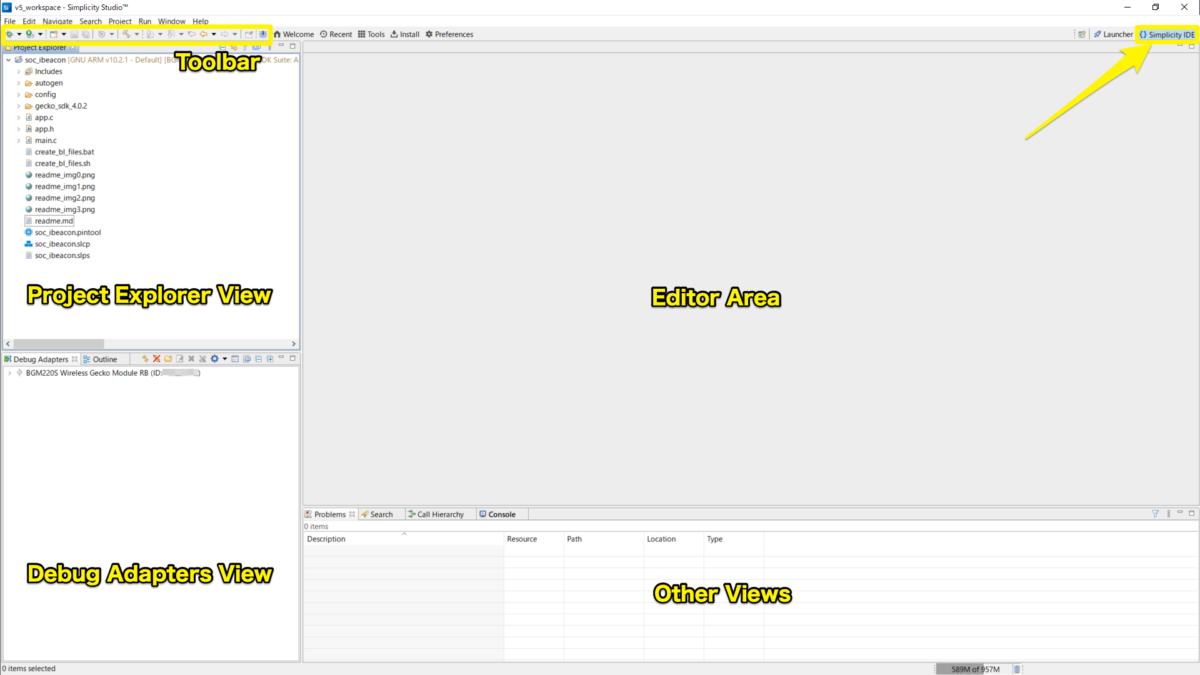
| Simplicity IDE パースペクティブ | 説明 |
|---|---|
| Project Explorer View | 現在のワークスペース内の使用可能なプロジェクトを一覧表示する |
| Debug Adapters View | Launcherパースペクティブと同じ ※USBケーブルでPCに接続されているデバイス(開発キット)を一覧表示する |
| Other Views | Problems/Search/Call Hierarchy/Consoleタブで構成される |
| Toolbar | デバッグおよびその他のコードとファイルのオプションを提供する |
| Editor Area | Project Explorer Viewで選択したプロジェクトファイルの内容を表示する 例) *.c/*.h(Cソース/ヘッダファイル) readme.md(本サンプルプロジェクトiBeaconの説明) soc_ibeacon.slp(Project Configuratorプロジェクトファイル) gatt_configration.btconf(Bluetooth GATT Configuratorファイル) |
SoC – iBeaconの表示
Project Explorer Viewでreadme.mdファイルを選択します。
作成したプロジェクトについての説明が表示されます。
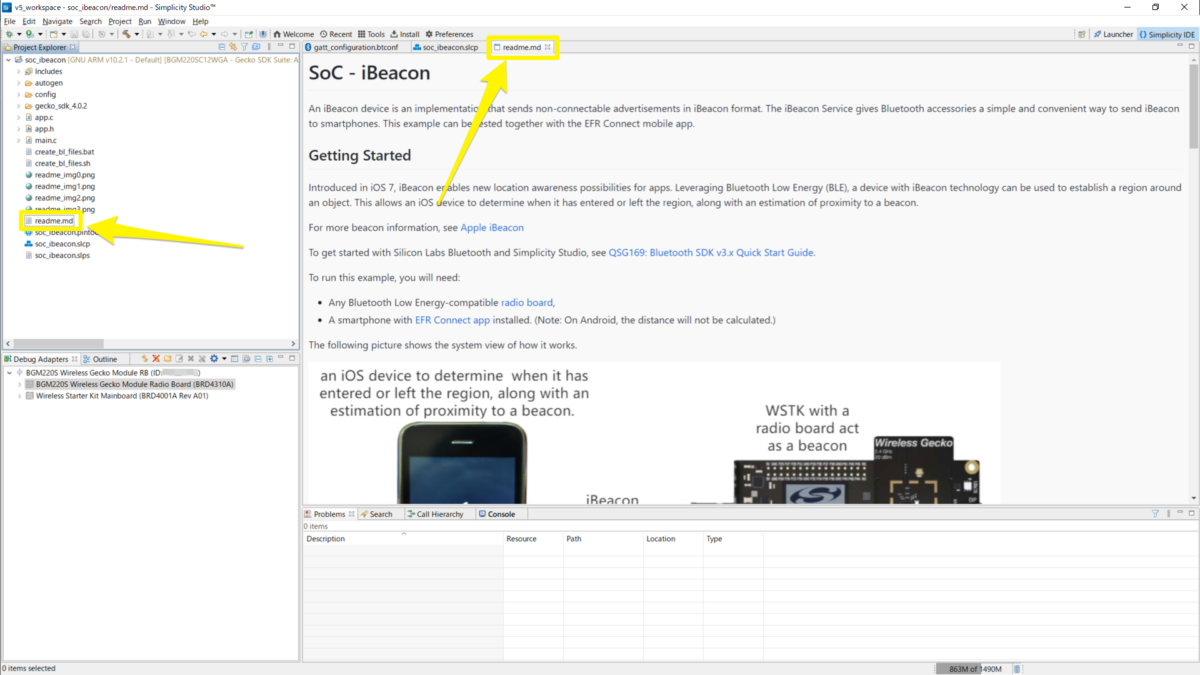
Project Configuratorプロジェクトの表示
Project Explorer Viewでsoc_ibeacon.slcpファイルを選択します。
Project Configuratorが開きます。
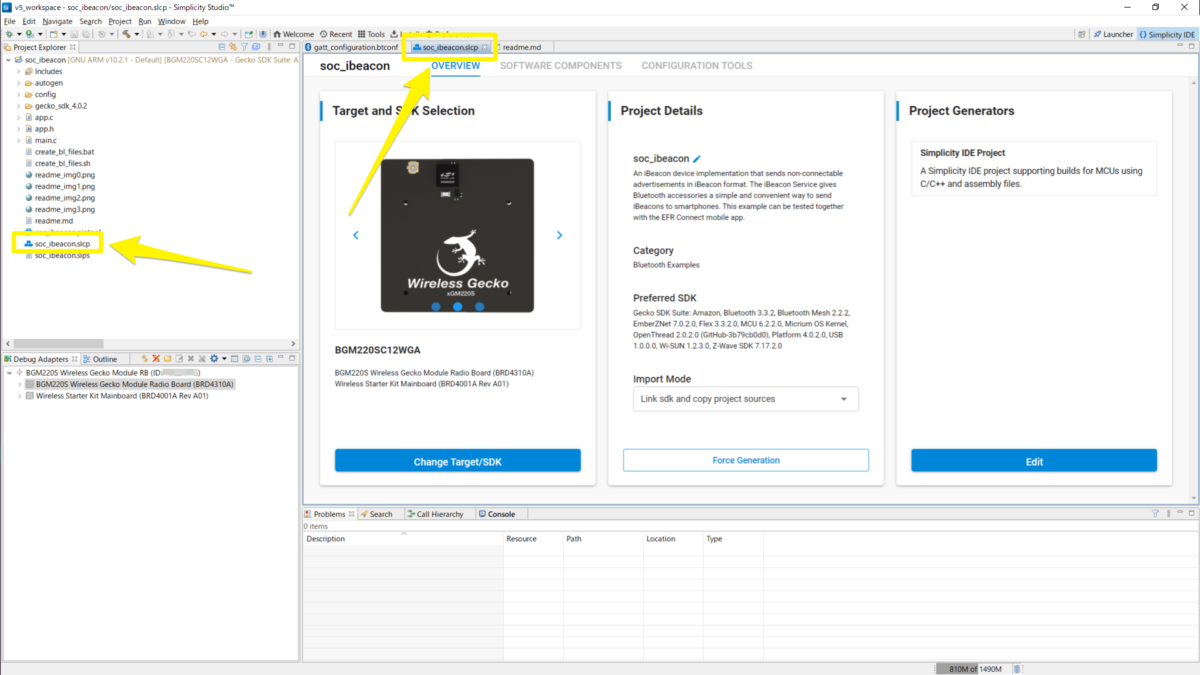
Bluetooth GATT Configuratorの表示
Project Explorer Viewでgatt_configuration.btconfファイル(conf\btconfファルダ内)を選択します。
Bluetooth GATT Configuratorが開きます。
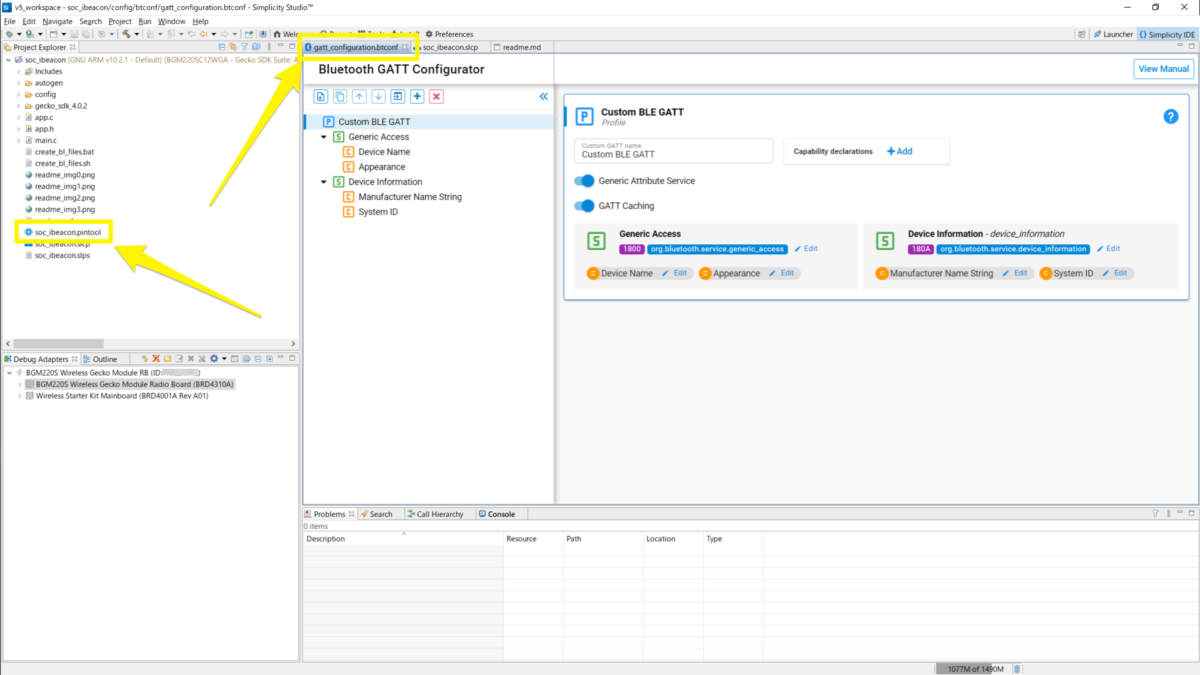
ツールバー
ツールバーは、デバッグおよびその他のコードとファイルのオプションを提供します。

| ボタン | ボタン名 | 説明 |
|---|---|---|
| ① | Debug | デバッグモードでイメージをビルドし、ターゲットデバイスにロードしてデバッガを起動する |
| ② | Profile as | Energy Profilerを開く |
| ③ | New | 新しいプロジェクトを含むさまざまなアイテムを作成するためのメニューを開く |
| ④ | Save | 変更されたファイルを保存する |
| ⑤ | Save all | 変更されたすべてのファイルを保存する |
| ⑥ | Mode | 該当するツールチェーンのデバッグモードとリリースモードを切り替える |
| ⑦ | Build | 選択したプロジェクトファイルをデフォルトモード(デバッグまたはリリース)でビルドする |
| ⑧ | Next annotation | コードファイルを操作するのに使用する注釈のタイプを選択してそれらに移動できる |
| ⑨ | Previous annotation | |
| ⑩ | Edit last location | 最後に選択したファイルを開く |
| ⑪ | Back to file | ファイルに移動したり、リストからファイルを選択できる |
| ⑫ | Forward to file | |
| ⑬ | Pin editor | Project Explorer Viewの選択範囲をエディタタブにリンクする |
| ⑭ | Flash programmer | Flash programmerツールを開く |
SSv5のデバッグパースペクティブ
以下は、デバッグセッションを開始したときに表示されるDebugパースペクティブです。
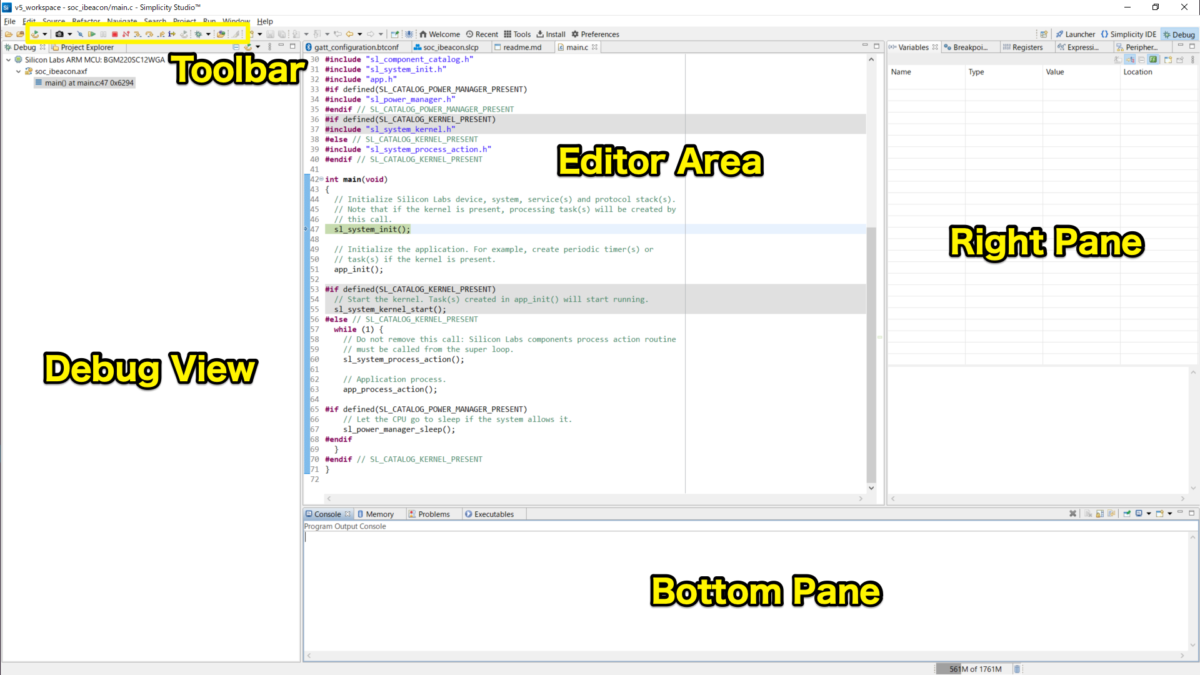
| Debugパースペクティブ | 説明 |
|---|---|
| Debug View | コールスタックとコール階層が表示される ※Project Explorer Viewはタブとして使用可能 |
| Right Pane/Bottom Pane | タブとして関連情報が表示される |
| Editor Area | Project Explorer Viewで選択したプロジェクトファイルの内容を表示する 例) *.c/*.h(Cソース / ヘッダファイル) readme.md(プロジェクトの説明) soc_ibeacon.slp(Project Configuratorプロジェクトファイル) gatt_configration.btconf(Bluetooth GATT Configuratorファイル) |
| Debug Toolbar | デバッグツールバー以下に説明 |
デバッグツールバー

| ボタン | ボタン名 | 説明 |
|---|---|---|
| ① | Skip | すべてのブレイクポイントをスキップする |
| ② | Resume | アプリケーションを再開する |
| ③ | Suspend | アプリケーションを中断する |
| ④ | Terminate | デバッグセッションを終了する |
| ⑤ | Disconnect | デバッグセッションを終了し、デバッグアダプターを切断する |
| ⑥ | Reset the device | ハードウェアをリセットする |
| ⑦ | Step into | ステップイン実行 |
| ⑧ | Step over | ステップオーバー実行 |
| ⑨ | Step return | ステップアウト実行 |
| ⑩ | Instruction Stepping Mode | アセンブリ命令のシングルステップに切り替える |
| ⑪ | Create snapshot | スナップショットを作成する |
| ⑫ | Restart | (終了および再起動せずに)プロセスまたはターゲットを再起動する |
| ⑬ | Debug | デバッグセッションを開始する |
| ⑭ | Open Element | 要素の修飾名と場所を確認できるダイアログを開く |
| ⑮ | Toggle Mark Occurrence | マークオカレンス機能をオン/オフする |
以上、SSv5のTipsでした。
